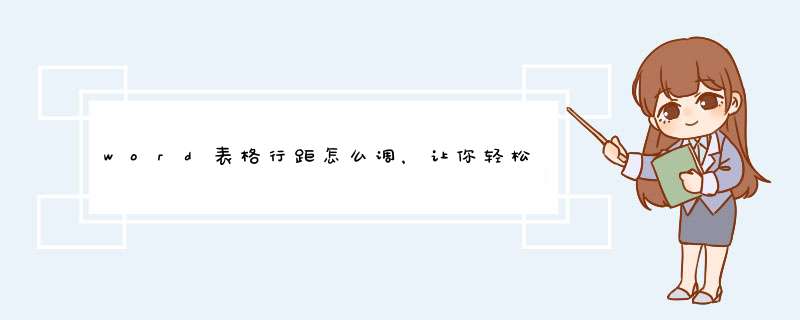
针对整个表格只有宽度调整。
表格高度是通过对每一行的高度来调整。
)表格大小调整通过表格属性设置页设置表格宽度:选中表格,单击“右键”,并选择“表格属性”,打开表格属性设置页。
可以精确设置表格的宽度,默认有两种尺寸规格:厘米与百分比。
百分比代表是表格与页面大小的百分比。
如:50%则代表表格总体宽度为页面的一半。
鼠标拖动调整表格大小:将鼠标悬停在表格上,可以看到表格右下角有一个调整按钮□,鼠标点击调整按钮后拖动可以直接改变表格的总体宽度与高度。
(需要注意的是:此法调整是整体的放大与缩小。
)调整表格行高调整表格中某一行的高度方法:选择表格中需要调整高度的行,点击“右键”,选择“表格属性”,在打开的表格属性页中选择“行”,指定行高度。
通过“上一行”与“下一行”可以调整对应上一行与下一行的高度。
此处行高度有两个选项最小值与固定值:最小值:意思为该行行高最即使没有内容时的高度;固定值:即该行无论有多少内容高度都是固定的大小,如果文字过多可能看不到完整的内容文字。
参看下图:鼠标拖动方法:可以将鼠标移动到需要调整高度的行的下边框处(待鼠标形状成为↕样式时),按住鼠标上下拖动改变其指定高度。
调整表格列宽调整表格中某一列宽度的方法:选择表格中需要调整宽度的列,点击“右键”,选择“表格属性”,在打开的表格属性页中选择“列”,指定列宽度。
通过“前一列”与“后一列”可以调整对应前一列与后一列的宽度。
此处度量单位有百分比与厘米,此处的百分比的意思是该列相对于整个表格的百分比。
鼠标拖动方法:可以通过将鼠标移动到需要调整宽度列的右边线或右边线处(待鼠标形状变为↔样式时),按住鼠标左右拖动改变列宽。
(需要注意的是此种调整其实调整的是该边线左右两列的宽度,这两列所占总宽度不变。
)单独调整某一个单元格的宽度有时侯我们也需要单独对某一个单元格调整宽度,这个需要如何 *** 作呢?这种调整只能通过鼠标 *** 作来实现,具体 *** 作方法为:首先:选中需要调整的单元格(在单元格中快速三击鼠标左键或将鼠标移到单元格左侧待鼠标形状变为黑色右上实心箭头时单击左键),使整个单元格处于被选择状态(如下图中所示)。
接着:将鼠标移动到被选中单元格左边框或右边框(待鼠标形状变为↔时),按住鼠标左右拖动调整宽度。
调整行高、列宽、单元格宽度方法大致如此,实际应用中需要三个结合使用才能做出理想的表格。
欢迎分享,转载请注明来源:内存溢出

 微信扫一扫
微信扫一扫
 支付宝扫一扫
支付宝扫一扫
评论列表(0条)